 |
 |
HOME > 호스팅 > 아사프로2.0 > 솔루션관리 > 게시판관리 > 게시판수정 |
|
|
|
 |
| 1. 게시판 선택, 참고할 게시판, 기본설정 |
| - 게시판 추가 시 입력된 게시판 정보를 수정할 수 있습니다. |
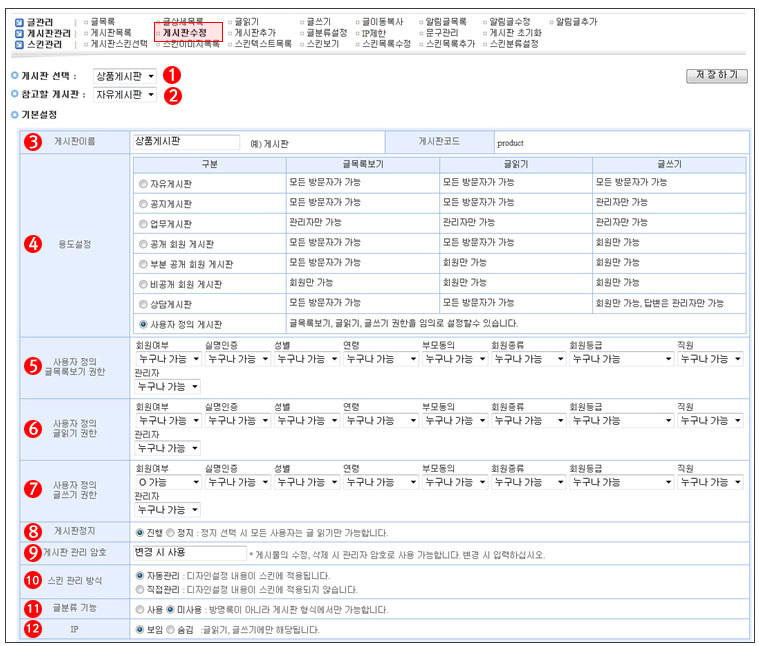 |
| ① 수정할 게시판을 선택합니다. |
| ② 수정에 참고할 게시판을 선택할 수 있습니다. 예를 들어 상품게시판을 자유게시판처럼 수정하고자 할 때 자유게시판의 정보를 불러와 상품게시판을 |
| 수정하기 쉽도록 하는 기능입니다. |
| ③ 게시판을 추가할 때 입력된 게시판 이름을 수정합니다. 게시판 코드는 수정할 수 없습니다. 추가 시 게시판 코드는 신중하게 입력되어야 합니다. |
| ④ 게시판의 용도를 선택합니다. 글목록보기, 글읽기, 글쓰기에 대한 권한에 따라 적절한 용도로 변경할 수 있습니다. |
| ⑤ 게시판의 용도를 “사용자 정의 게시판”을 선택하면 ⑤, ⑥, ⑦ 항목이 나타납니다. 이곳에서 글목록보기, 글읽기, 글쓰기 권한을 임의로 설정할 수 있습니다. |
| ⑧ 게시판 정지 기능을 설정할 수 있습니다. 정지를 선택하면 글읽기만 가능합니다. |
| ⑨ 게시판 관리 암호를 설정할 수 있습니다. 게시 글의 수정, 삭제 시 관리자 암호로 처리할 수 있습니다. |
| ⑩ 스킨관리방식을 선택하는 항목이나 현재는 쓰이지 않습니다. 스킨 변경은 스킨관리에서 가능합니다. |
| ⑪ 게시 글의 분류를 사용할지 사용하지 않을지 선택할 수 있습니다. “사용”에 선택하면 게시 글을 쓸 때 분류를 선택하는 셀렉트 박스가 노출됩니다. |
| ⑫ IP를 보임으로 하면 게시글을 작성한 IP를 보여 줍니다. IP는 글읽기, 글쓰기를 할 때 보여집니다. |
| 2. 글목록 설정 |
| - 게시판 글목록을 설정할 수 있는 페이지입니다. |
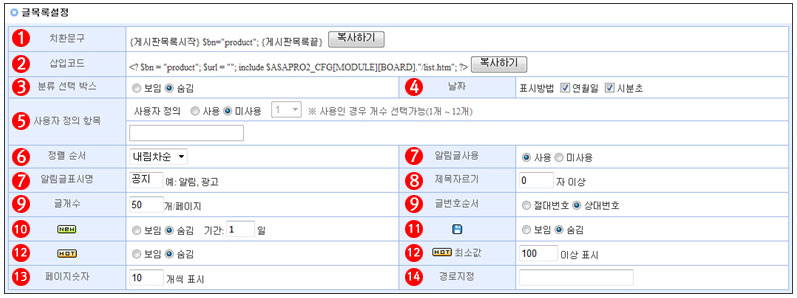 |
| ① 게시판 글목록을 붙이기 형식이 아니라 치환문구를 사용하여 붙일 수도 있습니다. 이때 사용되는 치환문구를 보여주고 있습니다. |
| ② 글목록 삽입코드입니다. |
| ③ 글목록에 분류를 선택할 수 있는 셀렉트박스를 보임/숨김을 수정할 수 있습니다. |
| ④ 글목록에 날짜를 표시하는 방법을 선택하여 수정할 수 있습니다. |
| ⑤ 게시판에 사용자 정의 항목을 추가할 수 있습니다. 예를 들어 “사용”에 체크하고 입력항목에 “닉네임“이라고 입력하면 글쓰기 시 닉네임을 |
| 입력할 수 있는 항목이 자동으로 생성됩니다. 최대 12개까지 생성할 수 있습니다. 아래 그림은 닉네임이 추가된 글쓰기 페이지입니다. |
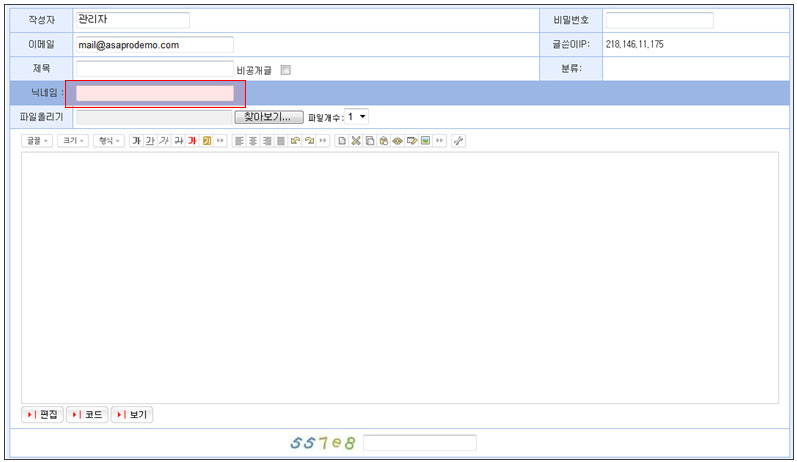 |
| ⑥ 정렬순서는 게시글의 순서를 오름차순과 내림차순으로 설정할 수 있습니다. 기본적으로 최근 글이 가장 위에 올라오는 내림차순으로 정렬됩니다. |
| ⑦ 알림글 사용여부를 수정할 수 있습니다. 알림글표시명은 알림글을 표시해 주는 이름입니다. (예: “공지“로 설정했을 경우 아래 그림처럼 표시됩니다.) |
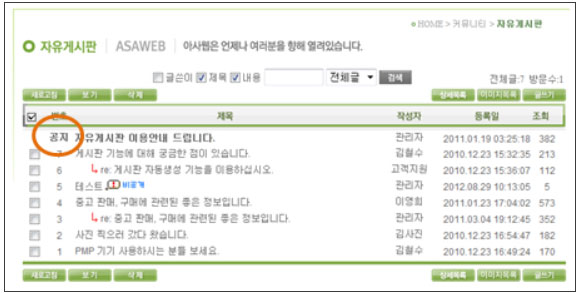 |
| ⑧ 게시판 글목록에 보여지는 제목의 글자 수를 정할 수 있습니다. |
| ⑨ 한 페이지에 보여지는 게시글의 개수를 지정할 수 있습니다. 글 번호는 상대번호와 절대번호가 있습니다. 절대번호는 처음 생성된 게시 글 번호대로 노출되는 방식입니다. |
| 만약에 절대번호로 선택되어 있을 때에 게시 글을 하나 삭제하면 삭제된 번호는 게시 글에 노출되지 않습니다. 즉, 3번 게시 글을 삭제하면 1, 2, 4, 5..순으로 노출되게 됩니다. |
⑩ 새로운 글이 게시되었을 때 “ ” 이미지를 보임/숨김 처리할 수 있으며 기간을 지정할 수 있습니다. ” 이미지를 보임/숨김 처리할 수 있으며 기간을 지정할 수 있습니다. |
| ⑪ 파일을 첨부했을 때, 파일모양의 이미지를 보임/숨김 처리할 수 있습니다. |
⑫ 조회 수가 많은 게시글에 “ ” 이미지를 보임/숨김 처리할 수 있으며 최소 조회 수값을 지정할 수 있습니다. ” 이미지를 보임/숨김 처리할 수 있으며 최소 조회 수값을 지정할 수 있습니다. |
| ⑬ 페이지숫자는 게시판 글목록의 아래에 페이지수를 표시하는 개수를 지정합니다. |
| ⑭ 경로지정은 게시판 글목록이 이동하는 경로를 다르게 지정할 수 있습니다. |
| 3. 간단목록 설정 |
| - 간단목록이란 아래 그림처럼 사이트의 메인 페이지에 간단하게 게시판의 내용을 보여주는 것을 말합니다. |
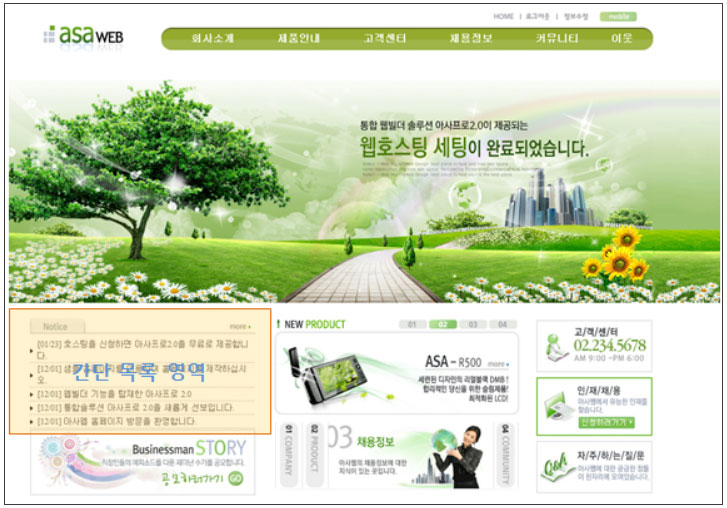 |
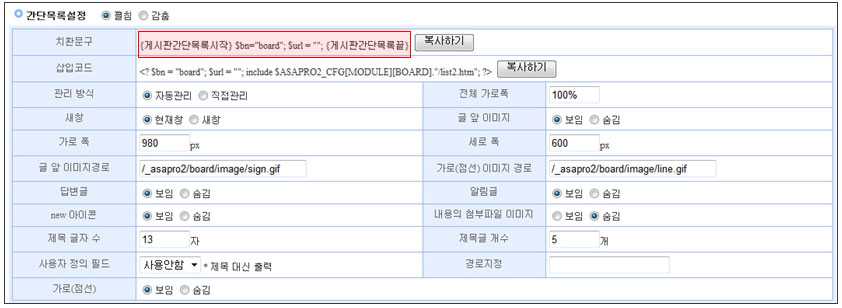 |
| - 페이지 편집 메뉴에서 해당 페이지를 열어 원하는 위치에 치환문구를 넣어 주면 됩니다. |
| - 폭 지정, 이미지 경로, 알림글/답변글/아이콘 보임여부, 글자 수 제한 등 여러 설정을 이곳에서 지정할 수 있습니다. |
| 4. 상세목록 설정 |
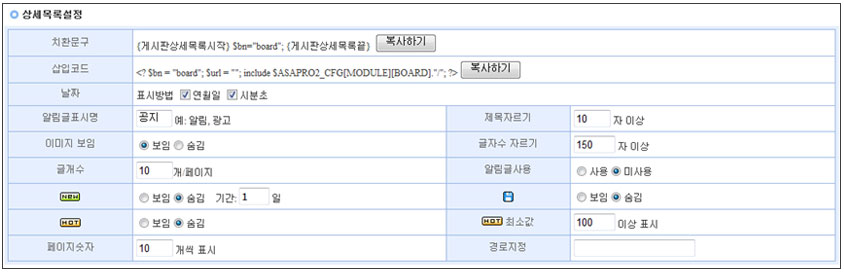 |
| - 페이지 편집 메뉴에서 해당 페이지를 열어 원하는 위치에 치환문구를 넣어 주면 됩니다. |
| - 날짜, 알림글표시명, 제목자르기, 이미지 보임, 글자수 자르기 등 여러 설정을 이곳에서 지정할 수 있습니다. |
| 5. 이미지목록 설정 |
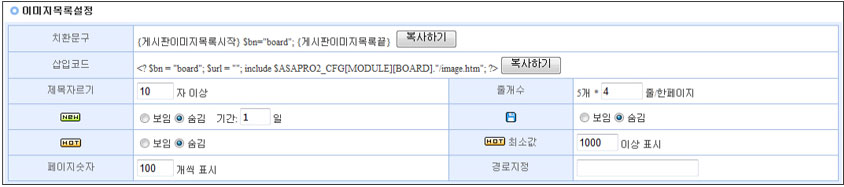 |
| - 페이지 편집 메뉴에서 해당 페이지를 열어 원하는 위치에 치환문구를 넣어 주면 됩니다. |
| - 제목자르기, 줄 개수, 아이콘 보임/숨김 등 여러 설정을 이곳에서 지정할 수 있습니다. |
| 6. 글읽기 설정 |
 |
| - 페이지 편집 메뉴에서 해당 페이지를 열어 원하는 위치에 치환문구를 넣어 주면 됩니다. |
| - 관련글목록, 전체글목록 보임/숨김 등 여러 설정을 이곳에서 지정할 수 있습니다. |
| - 글읽기 설정에서 관련글목록 보임/숨김 설정을 할 수 있습니다. |
| - 전체글목록 보임/숨김설정을 할 수 있습니다. |
| - 댓글 사용여부를 사용으로 하면 댓글을 달 수 있습니다. 댓글쓰기 권한을 회원으로 제한할 수 있습니다. |
| 7. 글쓰기 설정 |
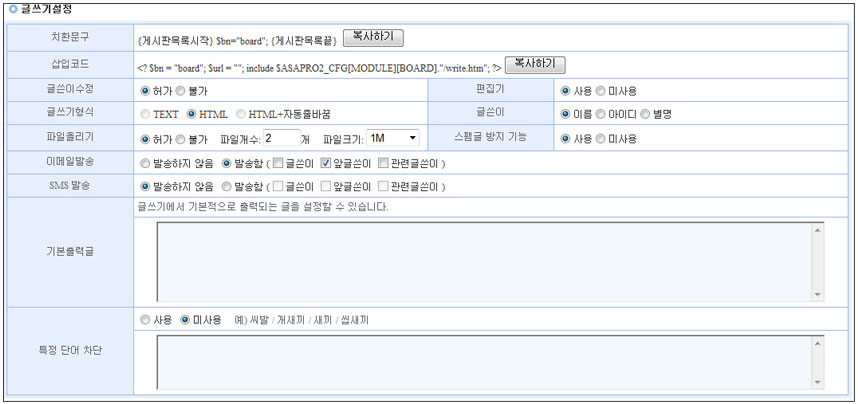 |
| - 페이지 편집 메뉴에서 해당 페이지를 열어 원하는 위치에 치환문구를 넣어 주면 됩니다. |
| - 글쓴이 수정, 편집기, 글쓰기방식, 파일올리기, 이메일 발송, sms 발송, 특정 단어 차단 등 여러 설정을 이곳에서 지정할 수 있습니다. |
| - 글쓴이 수정, 편집기 사용여부 등 글쓰기와 관련된 여러가지 설정을 할 수 있습니다. |
| - 파일올리기를 허가한 경우 파일개수와 파일의 크기를 제한할 수 있습니다. |
| - 스팸글 방지기능을 설정할 수 있습니다. |
| - 자동알림모듈과 연동하여 글쓰기할 때 이메일과 SMS를 자동으로 발송하도록 설정할 수 있습니다. 글쓴이는 글을 쓴 본인에게, |
| 앞 글쓴이는 바로 윗 단계의 글을 쓴 사람에게, 관련 글쓴이는 해당 글과 관련하여 글을 쓴 모든 사람에게 발송됩니다. |
| 만약 중복된 이메일 주소나 휴대폰 번호가 있으면 중복 여부를 체크하여 발송합니다. |
| - 글쓰기 페이지에서 기본으로 출력되는 글을 미리 입력할 수 있고 욕설이나 비속어 등 특정 단어를 미리 입력하여 차단되도록 할 수 있습니다. |
| 8. 이미지 올리기 설정 |
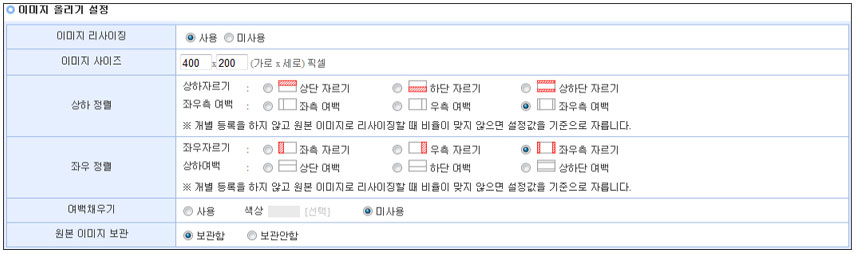 |
| - 이미지 리사이징 사용 여부, 사이즈, 상하 정렬, 좌우 정렬 등 이미지 올리기에 관련된 설정을 이곳에서 지정할 수 있습니다. |
| - 이미지올리기 설정은 이미지를 올릴 때 기본적인 사이즈를 지정하고 올리는 이미지의 크기에 사이즈에 맞게 정렬하고 자르기를 하도록 설정을 합니다. |
| - 여백채우기는 자르기를 한 후 여백이 생기면 여백에 색상을 지정할 수 있도록 합니다. |
| - 원본이미지 보관 여부를 설정할 수 있습니다. 기본값은 “보관안함”으로 되어 있습니다. |

